Anvendelse af Arduino IDE til at programmere NodeMCU © GPL3+
Introduktion

I denne vejledning lærer vi, hvordan vi bruger Arduino IDE til at programmere en NodeMCU.
Hvad er NodeMCU?
NodeMCU er en open source IoT-platform. Den omfatter firmware, som kører på ESP8266 Wi-Fi SoC’en fra Espressif Systems, og hardware, som er baseret på ESP-12-modulet. Udtrykket “NodeMCU” henviser som standard til firmwaren snarere end til udviklingssættene. Firmwaren anvender scriptsproget Lua.Wikipedia
Udvikler: ESP8266 Opensource Community
Type: ESP8266 Opensource Community
Type: ESP8266 Single-board-mikrocontroller
Bedriftssystem: Som standard bruger NodeMCU Lua scripting language til at programmere NodeMCU. Her vil vi lære at programmere NodeMCU ved hjælp af Arduino C++-sprog.
-- Pin definition local pin = 7 -- GPIO 13local status = gpio.LOWlocal duration = 1000 -- 1 second duration for timer-- Initialising pingpio.mode(pin, gpio.OUTPUT)gpio.write(pin, status)-- Create an intervaltmr.alarm(0, duration, 1, function () if status == gpio.LOW then status = gpio.HIGH else status = gpio.LOW end gpio.write(pin, status)end)Overstående er et eksempel på et Lua-script til at blinke en LED, der er tilsluttet den 7. pin dvs. GPIO 13 på NodeMCU.Som du kan se her, er de fysiske pin- og GPIO-pin-numre forskellige i NodeMCU, nedenfor er et diagram over pin-tildelingerne,

Kodning i Arduino IDE
Bemærk: Når du bruger NodeMCU med Arduino IDE, vil det skrive direkte til firmwaren, af NodeMCU slette den oprindelige firmware, Så hvis du vil tilbage Lua SDK, skal du bruge “flasher” til at geninstallere firmwaren. Du kan downloade flasher fra deres Github-side https://github.com/nodemcu/nodemcu-flasher.
Stræk 1: Forbind NodeMCU med din pc eller bærbare computer med et mikro-USB-kabel.
Stræk 2: Download og installer driverne, Du kan downloade driveren til Mac, Linux eller Windows fra dette link https://github.com/nodemcu/nodemcu-devkit/tree/master/Drivers.
Stræk 3: Åbn din Arduino IDE, åbn derefter præference fra filmenuen, og kopier derefter dette link http://arduino.esp8266.com/stable/package_esp8266com_index.json til yderligere board manager URL’er, som vist nedenfor i skærmbilledet, og klik derefter på ok.

Stræk 4: Installation af board, Åbn board manager fra værktøjer -> board -> board manager.og søg fra “nodemcu”

Derpå vælg den nyeste version fra dropdown-menuen og klik på installér og genstart Arduino IDE.

Hvis alt er installeret korrekt, så bør du kunne se de nyligt installerede boards under værktøjer -> board-menuen. Som vist i skærmbilledet,

Test
Nu skal vi teste vores opsætning ved at køre en blink-skitse i vores NodeMCU. 1. Trin 1: Åbn eksempelblinkprogrammet fra “example for NodeMCU 1.0” inde i eksempelmenuen,

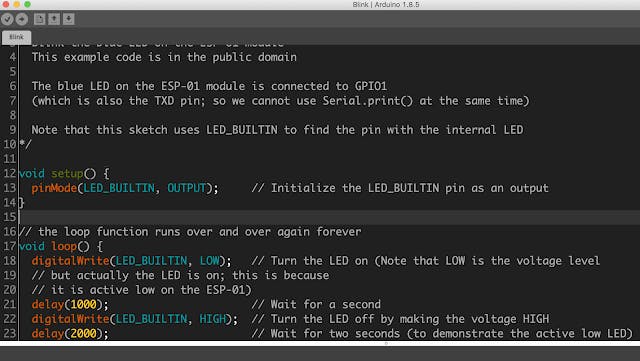
Strg 2: Forbind NodeMCU med din computer ved hjælp af mikro-USB-kablet.

Stræk 3: Vælg og Board og Port og upload programmet, det er det, nu skal den indbyggede LED begynde at blinke.

Video Tutorial
Fejlfinding
Hvis dit program blev uploadet korrekt, og LED’en stadig ikke blinker, skal du ændre “LED_BUILTIN” til “D4” i den blinkende skitse i skitsen. som vist nedenfor,
